Ето някои основни методи за отстраняване на неизправности за разрешаване на проблема със звука за известяване на текстово съобщение, който не функционира на вашия iPhone . Много потребители на смартфони може да не са много запознати с технологията и често избират вграденото приложение за съобщения, а не алтернативни платформи като WhatsApp или Signal за своите комуникации.
Ако се случи да чакате важно съобщение, лесно е да го пренебрегнете, ако не чуете звука за известяване. Обикновено този проблем възниква поради често срещани причини, като грешка в iOS, настройка за ниска сила на звука или режим на фокусиране в iOS. Освен това, активирането на превключвателя за заглушаване на вашия iPhone ще предотврати прозвучаването на сигнали за текстови съобщения.
Топ решения за разрешаване на проблеми със звука при известяване на текстово съобщение на iPhone
1. Актуализирайте до най-новата версия на iOS
Ако използвате бета версия за разработчици на iOS, грешка може да възпрепятства известията ви за текстови съобщения. За да актуализирате своя iOS,
- Достъп до Настройки > Общи > Актуализация на софтуера .
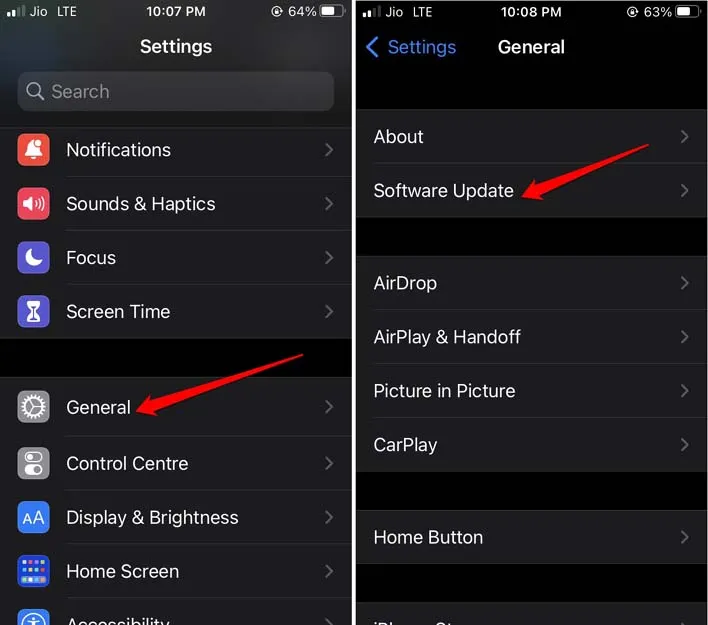
- Ако има налична актуализация, изберете Изтегляне и инсталиране .
След като актуализацията приключи, рестартирайте вашия iPhone и проверете дали звукът за известяване на текстово съобщение работи правилно.
2. Проверете високоговорителите на iPhone за повреди
Ако вашият iPhone наскоро се е разлял, ударът може да е компрометирал функционалността на високоговорителя. Забелязвате ли изкривен или нечуваем звук от високоговорителите?
В такива случаи, дори ако звуковите ви настройки са правилно настроени, повреден високоговорител ще доведе до тихи известия. Посетете сертифициран сервизен център на Apple за помощ; техник може да поправи високоговорителя вместо вас.
3. Активирайте вибрация за текстови сигнали
Ако мелодиите ви са настроени на ниска сила на звука, активирането на вибрации за текстови съобщения ще ви помогне да ви уведомявате за входящи съобщения. Ето как да го настроите:
- Придвижете се до Настройки > Звук и усещане .
- Изберете Текстов тон > след това докоснете Вибрация .
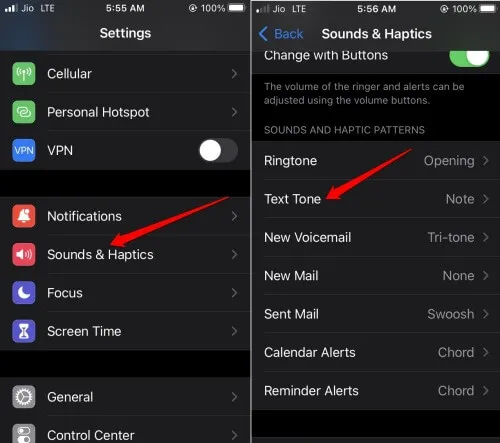
- Изберете който и да е модел на вибрация, посочен в категорията Standard .
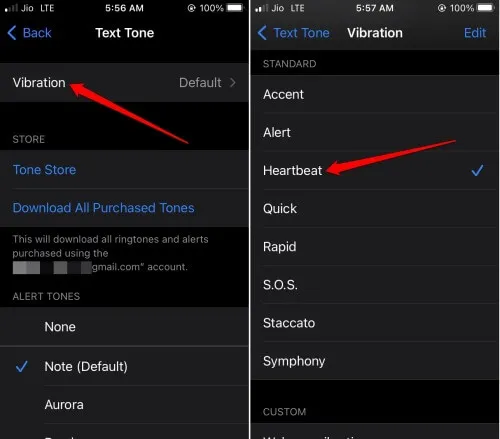
4. Уверете се, че предупрежденията не са скрити за разговори
Уверете се, че сте деактивирали функцията за скриване на предупреждения за всички чатове на вашия iPhone.
- Отворете приложението Съобщения.
- Изберете разговора, в който са скрити предупрежденията.
- След като нишката се отвори, докоснете името на контакта.
- Намерете опцията Скриване на предупреждения и я изключете.
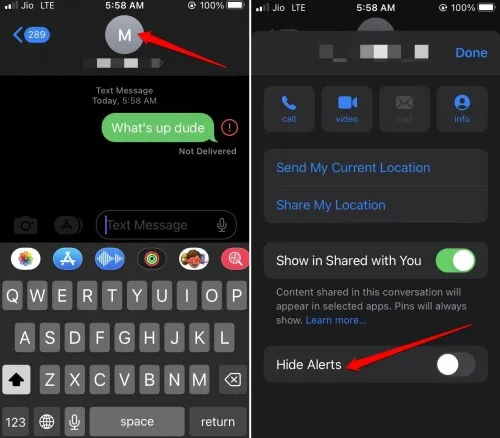
5. Регулирайте настройките на плъзгача за силата на звука на мелодията
- Отворете Настройки > навигирайте до Звук и усещане .
- Намерете плъзгача за сила на звука под Сила на звука на звънене и предупреждение и плъзнете надясно, за да го увеличите.
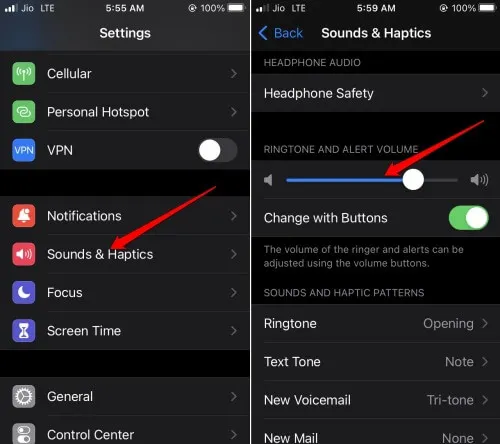
6. Поставете приложението Messages в белия списък в режим на фокусиране
- Отидете на Настройки > Фокус .
- Изберете всеки профил на Focus, който искате да промените.

- Сега докоснете Приложения .
- Уверете се, че има отметка до Безшумни известия от .
- Премахнете отметката от приложението Съобщения, като докоснете иконата му. Можете също така да премахнете отметката от всички други приложения, от които искате да получавате известия, докато режимът на фокус е активен.

- Докоснете Назад, за да запазите промените си.
7. Активирайте тон на текстово съобщение на вашия iPhone
От решаващо значение е да проверите дали е зададен тон по подразбиране за входящите текстови съобщения.
- Придвижете се до Настройки > Звук и усещане .
- Под Sound and Haptic Patterns изберете Text Tone .
- Изберете произволен тон за предупреждение от наличните опции.

8. Изключете Mute на вашия iPhone
Вашият iPhone е оборудван с физически превключвател за заглушаване, който може да деактивира звука. Въпреки че това е удобна функция, поставянето й в безшумен режим ще ви попречи да чувате предупреждения за текстови съобщения.
Превключете превключвателя за изключване на звука на включване. Ще видите известие, което гласи „Тихият режим е изключен“ на екрана.
Заключение
Липсата на важни текстови съобщения може значително да повлияе на продуктивността ви. Поддържането на отворени линии за комуникация с колегите е от съществено значение. Използвайте тези съвети за отстраняване на неизправности от това ръководство, за да разрешите проблемите със звуковите известия за текстови съобщения на вашия iPhone.
Вашият коментар